「おそらくソファの下にあります」。
これは、Fire TVStickリモコンを含むリモコンを紛失した場合に得られる通常の応答です 。
すでにどこを見ても、紛失したFirestickリモコンが見つからない場合でも、すべての希望が失われるわけではないので心配しないでください。物理的なリモコンがなくてもFireTVStickを使用するのに役立つ方法はまだいくつかあります。
FireStickリモコンを紛失した後でも、Fire TVStickを使用できる可能性のあるすべての状況のリストを作成しました。
問題を理解するには??
Fire TV StickはWi-Fi接続で動作し、デバイスを初めてセットアップするときは、リモコンを使用してインターフェイスをナビゲートし、WiFi資格情報をデバイスに保存します。ただし、リモコンを紛失した場合でも、Fire TV Stickの電源がオンになり、Wi-Fiに接続されます。しかし、リモコンがないため、何もできません。
この状況は、FireStickをどこかに持って行き、自宅のリモコンを忘れたり、完全に紛失したりした場合に発生する可能性があるデフォルトのWiFiの範囲から離れると悪化します。私はこの問題を解決しようとし、Fire TVStickリモコンなしでFireStickを使用する5つの方法をリストしました。
リモートなしでFireStickをナビゲートおよび制御する方法
1.Firestickリモコンが家の中で紛失した場合
知らない人のために、スマートフォンを使用してFireStickをナビゲートおよび制御できます。Firestickが接続されているのと同じネットワークに接続している場合は、アプリにログインして、完全に機能するリモートとして電話を使い始めることができます。
まず、 火災のTVアプリをインストール から プレイストア または App Storeで。アプリをインストールしたら、アプリドロワーから起動します。これで、同じネットワークに接続している場合 、 ログインしなくてもアプリにFirestickが自動的にポップアップ表示されます。スマートフォンでFire TV Stickをタップすると、4桁のPINを入力するよう求められ ます。 アプリで。
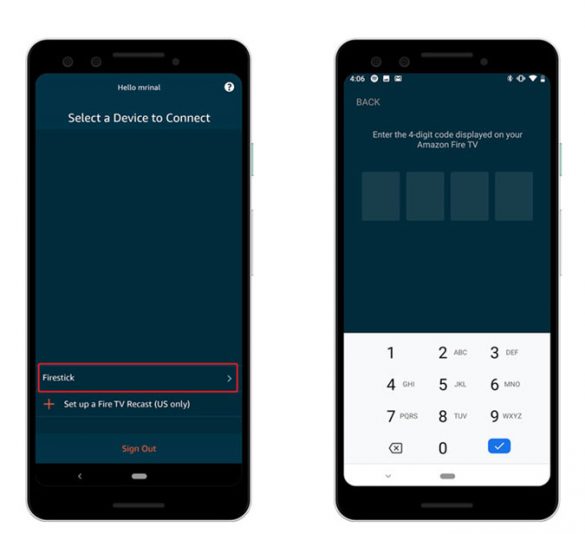
コードがテレビに表示され ます。コードを入力して、FireTVリモートアプリをFireStickに接続します。
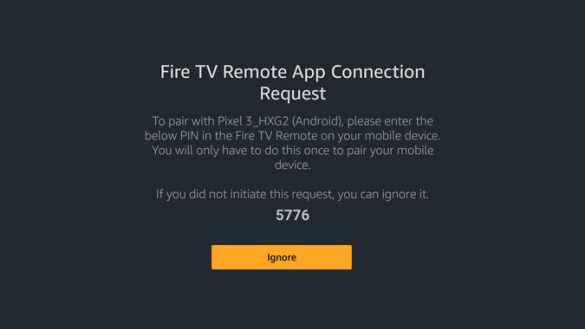
これですべてが設定され、アプリは次の画像のようになります。これはFireStickのデジタルリモコンで、空の領域 をスワイプして矢印キーをシミュレートし 、空の空間をタップして[OK]を押すことができます 。リモートアプリで[設定]に移動したり、Alexaを使用したり、スマートフォンのキーボードでURLを入力したりできます。
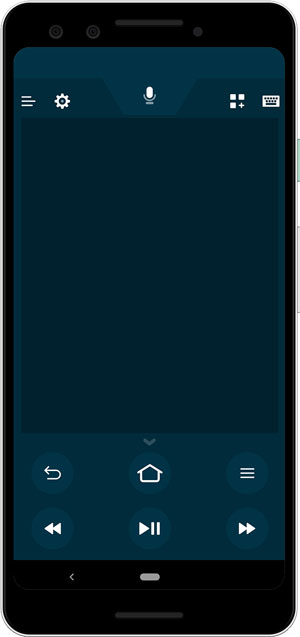
このアプリは、従来のリモコンのまともな代替品であり、リモコンが見つからない場合や、立ち上がって取得するのが面倒な場合はいつでも使用できます。
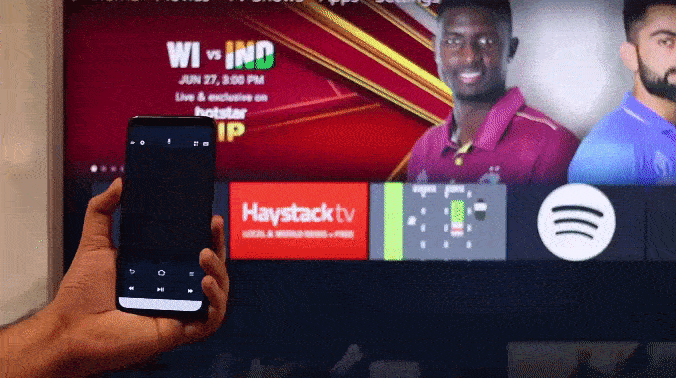
2.自宅から離れた場所にあるFirestickリモコンを紛失した場合
スマートフォンアプリをFireTV Stickに接続するのは、ホームWi-Fiに接続されているため簡単でした。ただし、家から離れていてリモコンを忘れた場合は、それを機能させるためにさらに作業が必要になります。
2台のスマートフォンが必要になります。1つはFireStickのリモコンとして機能し、もう1つはWiFiホットスポットを作成できるスマートフォンが必要です。残念ながら、iPhoneのホットスポット名は変更できないため 、インターネット接続が機能しているMacコンピューター、 Windowsコンピューター、または Androidスマートフォンのいずれかを使用することをお勧めします。
以前と同じように、スマートフォンにFire TVアプリをインストールし、Amazonの認証情報を使用してログインし、脇に置いておきます。この次の部分は、プロセス全体を機能させるために重要です。自宅のWi-Fiと同じ資格情報を使用してWi-Fiホットスポットを 作成します。Wi-Fi名とパスワードはどちらも大文字と小文字が区別されるため、それを念頭に置いてホットスポットを作成してください。
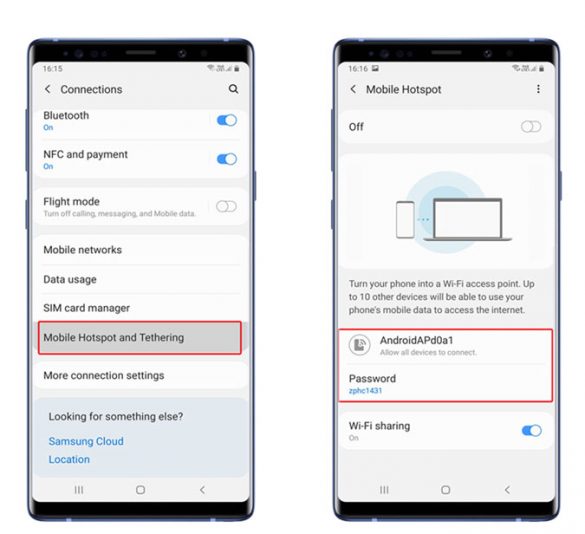
Firestickが以前に接続されていたのと同じ名前とパスワードで新しいホットスポットを作成します。これを行った後、Fire TV Stickをテレビに接続して電源を入れます。作成したWifiホットスポットに自動的に接続されます。他のスマートフォンを同じWifiネットワークに接続します。
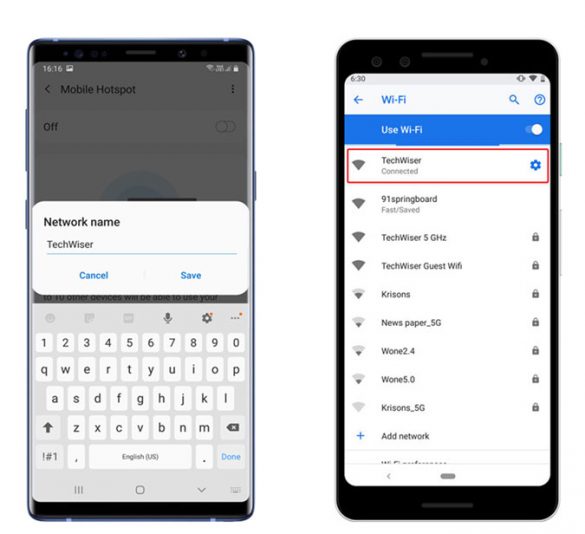
これで、Fire TV Stickは、作成したばかりのホットスポットを介してFireTVリモコンに自動的にポップアップ表示されます。ただし、新しい場所でFireStickを使用する予定がある場合は、今すぐWiFiを変更できます。
Fire TVStickの[設定]に移動> [ネットワーク]までスクロール> [Wifiネットワーク]を選択>パスワードを入力します。
3.前世代のFirestickリモコンを使用する
Amazon Fire TV Stickには下位互換性があります。
つまり、古いFire TV Stickのリモコンを入手して、デフォルトとして使用できます。前世代のリモコンには、音量、ミュート、電源ボタンなどのボタンがいくつかありません。したがって、4K Firestickで前世代のリモコンを使用する場合は、これらのボタンを見逃すことになります。
それ以外は同じように動作します。

リモコンのリセットなど、Firestickリモコンで押すことができる隠しキーの組み合わせはたくさんあります。前世代のリモコンを新しいFireStickとペアリングするには、ホーム、戻る、左矢印キーボタンを同時に10秒間 押し続けてから、FireStickを再起動します。

新しい(技術的に古い)リモコンは、再起動後に自動的にペアリングされます。
4.テレビのリモコンを使用してFireStickを制御します
ほとんどのスマートテレビには、HDMI-CEC またはコンシューマーエレクトロニクスコントロールが搭載されてい ます。これは基本的に、テレビのリモコンを使用してHDMI経由でテレビに接続されている電子機器を制御できるようにするインターフェイスです。
これは、複数のリモートを使用したくない場合や1つを失いたくない場合に非常に便利な機能です。

ほとんどのテレビではデフォルトでこの機能がオンになっていますが、念のため、先に進む前に確認します。現在、すべてのテレビメーカーはこの機能のブランドを変えているため、その名前を確認する必要があるかもしれません。
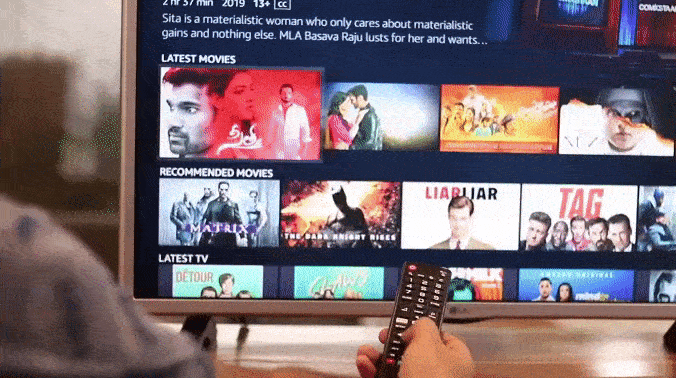
たとえば、LGではSimpLink、PhilipsではEasyLink、HitachiではHDMI-CEC、SonyではBravia Syncなどと呼んでいます。テレビの設定で、HDMI CECオプションを探して、オンにします。これで、テレビの矢印キーを使用してFirestickをナビゲートできます。ただし、すべてのTVメーカーはテクノロジーを微調整し、独自の方法で実装しているため、エクスペリエンスが異なり、一部の機能が機能しない場合があります。
5.FireStickでキーボードまたはマウスを使用します

上記の方法は、リモコンを紛失したときに完全な機能を提供するのに十分ですが、WebブラウザーなどのサイドロードされたFirestickアプリでインターネットを閲覧したい場合、FireStickリモコンはフルサイズの機能にさえ近づきません。キーボード。AmazonのマイクロUSBスプリッターを使用して、外部マウスまたはキーボードを接続できます。
まとめ
これらは、Fire TVStickのリモコンを紛失したときに試すことができるいくつかの方法です。
公式アプリは、家の敷地内でリモコンを紛失した場合の頼りになるソリューションです。しかし、あなたがあなたの家から離れているならば、それは働きません。上記の方法でWi-Fiを簡単に変更でき、リモコンがなくてもデバイスを動作させることができます。上記の方法のいずれもうまくいかない場合、残っている唯一のオプションは、Amazonから 29ドルで交換品を購入することです。
これらの方法についてどう思いますか?何かトリックがあれば、下のコメントで知らせてください。







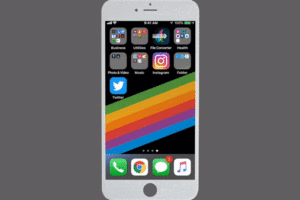
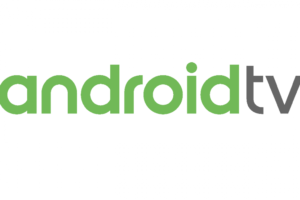





コメントを残す